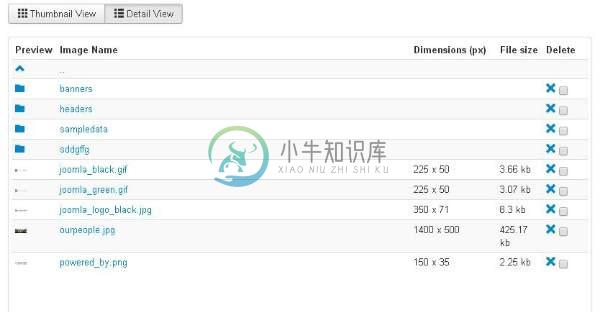内容菜单(Content Menu)
在本章中,我们将研究Joomla content下的菜单。 单击“ Content Menu时会显示一个下拉Content Menu 。
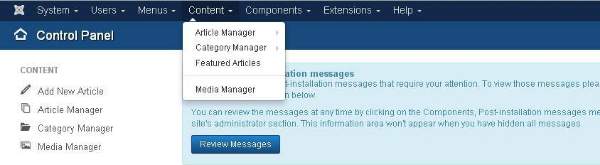
文章经理
在文章管理器中,您可以创建由图像,文本和超链接组成的标准页面。 点击Joomla管理面板上的Content → Article Manager菜单,您将看到以下屏幕 -
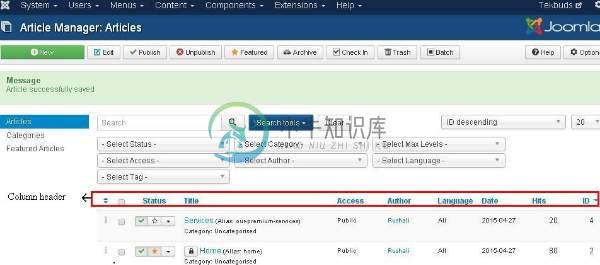
在这里,我们已经提到了有关Article Manager页面上的列标题的详细信息。
Checkbox - 用于选择一个或多个项目。
Status - 指定页面或文章的状态,即发布/取消发布/ Archieve/trashed。
Title - 指定将在菜单中显示的标题的名称。
Access - 指定访问级别,即公共或私有。
Author - 这是创建该特定项目的作者姓名。
Language - 指定使用的项目语言。
Date - 指定文章创建日期。
Hits - 指定查看项目的次数。
ID - 它是自动分配给项目的唯一标识号。
让我们了解文章管理器页面中的Search框,该页面用于非常轻松地搜索项目。

在这里,您可以通过选择以下任意一个来搜索文章管理器页面中的项目 - Select Status, Select category, Select Max Levels, Select Access, Select Author, Select language or Select Tag 。
我们将在Joomla Toolbar一章中详细研究Article Manager Toolbar Toolbar 。
添加新文章
单击Joomla管理面板上的Content → Article Manager → Add New Article菜单,然后您将看到以下屏幕。 单击“ Category Manager →“ Add New Category时,可以查看同一页面
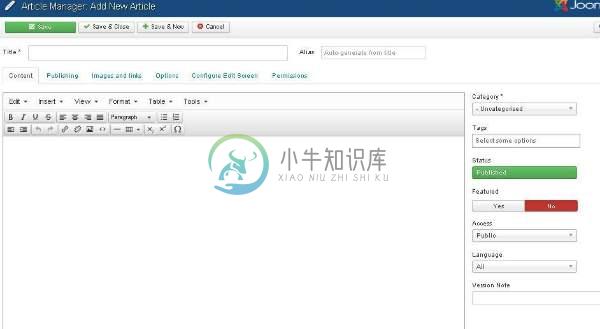
在这里,您可以通过在Title栏中指定标题来创建文章或网页,我们可以在content标签中添加或编写内容。 我们将在Joomla添加内容一章中详细研究这个问题。
分类经理
类别管理器用于为文章创建类别,以便更好地对内容进行分组。 单击Joomla管理面板上的Content → Category Manager菜单,然后您将获得以下屏幕图像 -
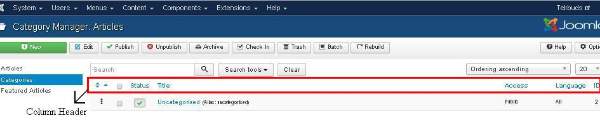
我们将在Joomla Toolbar一章中详细研究Category Manager Toolbar 栏 。
在这里,我们已经提到了类别管理器页面上的列标题的详细信息。
Checkbox - 用于通过单击框选择一个或多个类别项目。
Status - 指定类别的状态,即发布/取消发布。
Title - 指定类别中标题的名称。
Access - 指定访问级别,即公共或私有。
Language - 指定使用的项目语言。
ID - 它是自动分配给项目的唯一标识号。
特色文章
单击Joomla管理面板上的Content → Featured Manager菜单,然后您将看到以下屏幕 -
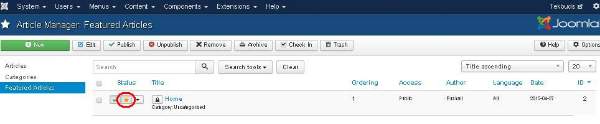
这里的黄色星形标记表示该文章的特色。 明星标记出现在每篇文章的特色文章旁边。
在这里,我们已经提到了Featured Article页面中列标题的详细信息。
Checkbox - 用于通过单击框选择一个或多个项目。
Status - 指定页面或文章的状态,即发布/取消发布。
Title - 指定菜单中显示的标题的名称。
Ordering - 指定项目创建的顺序。
Access - 指定访问级别,即公共或私有。
Author - 描述创建该特定项目的作者姓名。
Language - 指定使用的项目语言。
Date - 指定创建文章的日期。
ID - 它是自动分配给项目的唯一标识号。
媒体经理
您可以使用媒体管理器上传新文件或删除现有文件来管理媒体文件。 单击Joomla管理面板上的Content → Media Manager菜单,然后您将看到以下屏幕 -
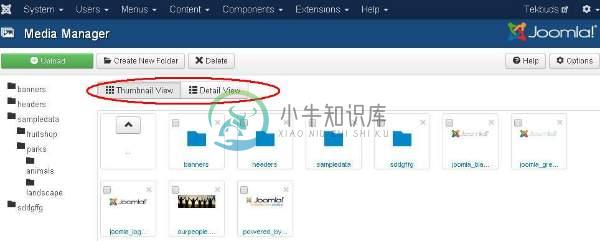
我们将在Joomla Toolbar一章中详细研究Media Manager Toolbar 栏 。
缩略图视图
缩略图视图包含子文件夹的图像和图标的预览。 当我们点击Thumbnail View ,媒体管理器将如下所示。
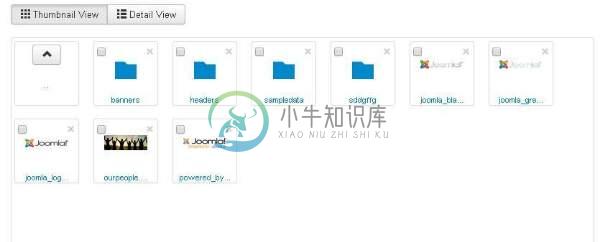
详细视图
详细视图包含文件详细信息。 在详细视图中,显示文件信息,如尺寸和文件大小。 当我们点击Detail View ,媒体管理器将如下所示。